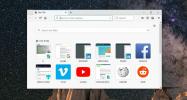Kaappaa ja muokkaa ruutukuvia helposti Chromessa Nimbus-näyttökaappauksella
Hyvällä selaimen sisäisellä kuvakaappaustyökalulla on harvoin mukana toimittaja, ja kun se on, kuvakaappausominaisuus ei yleensä ole kovin suuri. Nimbus-näyttökaappaus on Chromen kuvakaappauslaajennus, joka on erinomaisen käyttöliittymän lisäksi nopea ja monipuolinen. Se voi ottaa kuvakaappauksia kokonaisesta verkkosivusta, valitusta alueesta, vain verkkosivun näkyvästä kohdasta, ja antaa käyttäjän muokata näyttökuvia. Laajennuksen erinomainen editori antaa sinun rajata, piirtää, kirjoittaa ja hämärtää kuvaa ennen tallentamista. Se tukee myös pikanäppäimiä ja antaa sinun ottaa kuvakaappauksen laajennuksen painikkeesta, joka on lisätty URL-palkin viereen, tai sen vaihtoehdoista hiiren kakkospainikkeella tehtävässä pikavalikossa. Nimbus Screen Capture voi tallentaa kuvat JPG-, PNG- ja BMP-muodossa paikalliselle asemallesi sekä Google Driveen ja jopa lähettää ne suoraan tulostimeesi.
Nimbus Screen Capture lisää kuvakkeen (N, jonka ympärillä on valintakenttä) URL-palkin viereen. Laajennuksen valikossa voit ottaa viittä tyyppiä kuvakaappauksia: sivun näkyvä osa, valittu alue, koko sivu (laajennus vierittää automaattisesti sivu), koko näyttösi (sisältää alueen selainikkunan sisällä ja ulkopuolella) ja tyhjän kuvan, josta voi olla hyötyä, jos haluat käyttää editoria vain tyhjällä kangas. Voit käyttää laajennuksen vaihtoehtoja myös samasta valikosta.

Vaihtoehtoista voit valita oletusmuodon kuvakaappausten tallentamiseksi ja mukauttaa pikanäppäimiä. Neljälle ensimmäiselle otettavalle näyttökuvatyypille on oikotie, tyhjä vaihtoehto jätetään sekoituksesta. Pikavalintojen muokkausnäppäimiksi on asetettu Ctrl + Vaihto kaikille vaihtoehdoille, eikä niitä voi muuttaa. Voit valita vain aakkosnumeerisen avaimen jokaiselle käytettävissä olevalle vaihtoehdolle näiden muutosnäppäimien kanssa.

Ota kuvakaappaus napsauttamalla hiiren kakkospainikkeella ja valitsemalla pikavalikosta Nimbus Screen Capture. napsauta haluamaasi vaihtoehtoa laajennuksen valikosta sen painikkeella tai käytä jotakin näppäimistöä pikakuvakkeet. Kun sieppaat valittua aluetta, laajennus kysyy, haluatko tallentaa tai muokata sitä. Muiden kuvakaappaustyyppien kanssa kuva avautuu suoraan editorissa.

Kun olet ottanut kuvankaappauksen, se avautuu editorissa uudessa välilehdessä. Ohjaimet ovat tuttuja, jos olet koskaan käyttänyt peruskuvankäsittelyohjelmaa. Voit piirtää vapaalla kädellä varustetulla kynätyökalulla tai viivatyökalulla, lisätä nuoleja, ympyröitä ja suorakulmioita kuvaan, lisätä epäterävyyttä, rajata kuvaa ja muuttaa sen kokoa.

Napsauta Valmis-painiketta, kun olet muokannut kuvaasi ja olet valmis tallentamaan sen. Voit palata editoriin milloin tahansa ennen kuvan tallentamista. Tallenna kuvakaappaus -näyttö näyttää kuvan mitat ja kysyy, haluatko tallentaa sen paikallisesti, tallentaa sen Google Driveen vai tulostaa sen.

Nimbus Screen Capture -sovelluksessa ei ole mitään toivomisen varaa, ja se toimii myös erittäin nopeasti. Kuvakaappauksen laatu on erinomainen ja pikanäppäimet ovat valtava pluskohta.
Asenna Nimbus Screen Capture Chrome Web Storesta
Haku
Uusimmat Viestit
Serpstack Review: JSON Rest -sovellusliittymä Google-hakutuloksille
Jos haluat hakea hakukoneiden tuloksia - etenkin Googlen tuloksia -...
Kuinka poistaa otsikkopalkin väri käytöstä Firefoxissa
Jos olet päivittänyt uusimpaan Firefox-versioon Windows 10: ssä, hu...
Katso yhteiset työajat, kun suunnittelet kokouksia koko aikavyöhykkeellä
Kokouksen suunnittelu kahdelle eri aikavyöhykkeelle ei ole helppoa;...